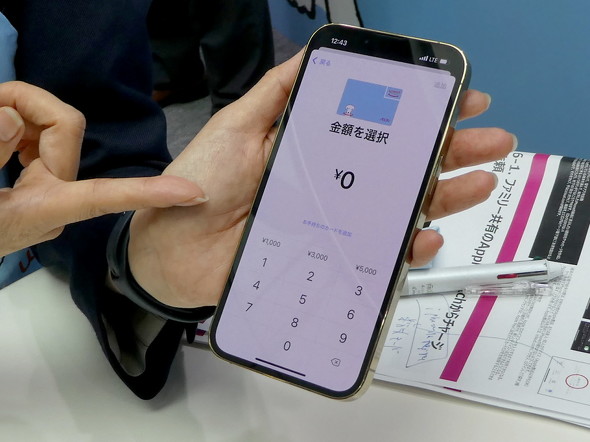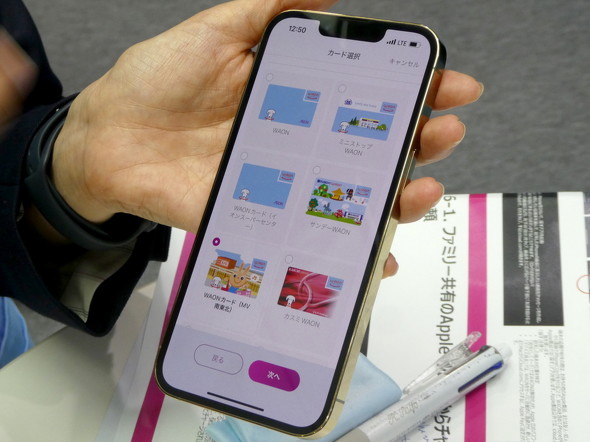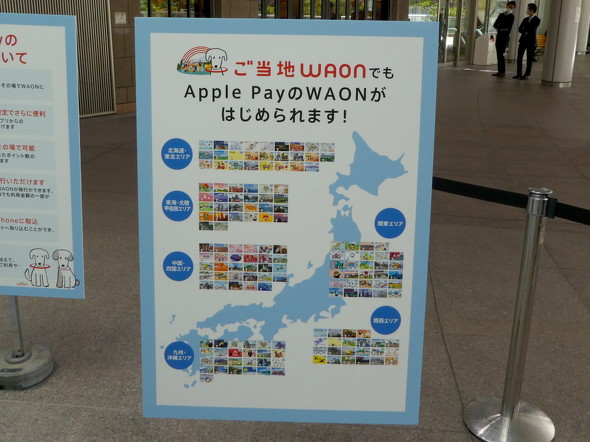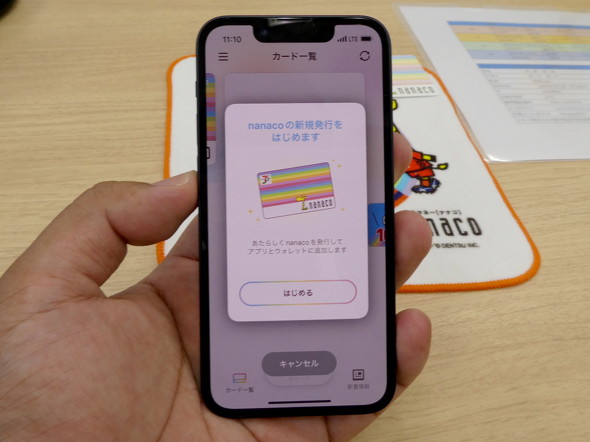Apple Payの「WAON」「nanaco」はどう使う? 注意点は?(1/3 ページ)
10月21日、Apple PayのWAONとSuicaのサービスが始まった。使い始め方と注意点を簡単にまとめた。
10月21日、Appleの決済サービス「Apple Pay」を介して非接触式のプリペイド電子マネー「WAON(ワオン)」と「nanaco(ナナコ)」が利用できるようになった。
この記事では、Apple Payを介してWAONやnanacoを使う上で知っておきたいことをまとめる。参考になれば幸いだ。
対応するiPhoneとApple Watchは?
Apple PayのWAONとnanacoは、以下の端末で利用できる。
- 「iPhone 8」以降のiPhone(iOS 15.0以降)
- 「Apple Watch Series 3」以降のApple Watch(watchOS 8以降)
日本向けモデルのみFeliCaによる非接触決済に対応している「iPhone 7」「iPhone 7 Plus」「Apple Watch Series 2」には対応しない。

Apple PayのWAONとnanacoは、2017年に発売された「iPhone X」「iPhone 8 Plus」「iPhone 8」以降のiPhoneで利用できる。ただし、iOSのバージョンを15.0以降にする必要がある
カードの新規発行はどうやる?
Apple PayのWAONやnanacoは無料で新規発行できる。発行できる枚数は他のApple Pay対応カード(※1)と合算で最大12枚(一部の古いモデルは最大8枚)だ。
ただし、10月21日時点では、WAONとnanacoで新規発行の方法に若干の差異がある。iPhone“のみ”を利用していることを前提に方法を紹介する。
(※1)Apple Pay対応のクレジットカード/デビットカード/プリペイドカード、交通系カード(日本では「Suica」や「PASMO」)
WAONの新規発行方法
WAONは、iOSの「ウォレットアプリ」、または「WAONアプリ」から新規発行できる。ウォレットアプリで新規発行する場合はオンラインチャージが必須だが、WAONアプリを使うと空のカード(残高0円のカード)も発行可能だ。
ウォレットアプリでの新規発行
ウォレットアプリでは、標準デザインのカードを新規発行できる。手順は以下の通り。
- 「ウォレット」をタップ
- 「+」をタップ
- 「電子マネー」をタップ
- 「WAON」をタップ
- 「続ける」をタップ
- チャージ金額を入力して「追加」をタップ(チャージの詳細は後述)
- 利用規約が出てきたら熟読して「同意」をタップ
- カードが追加されるのを待つ
なお、ウォレットアプリで発行されるWAONカードは「無記名」となる。会員登録(記名式への変更)を希望する場合は、WAONアプリを別途ダウンロードした上で、アプリから手続き可能だ。
WAONアプリでの新規発行
WAONアプリでは、標準デザインのWAONカードの他、地域貢献ができる「ご当地WAON」、イオングループ各社が発行する独自デザインのWAONも発行できる(※2)。空のカードが発行されるため、利用するには残高チャージが必要となる。
(※2)ご当地WAONは一部対象外のカードあり。また、カードタイプとは異なり当該カード固有のサービスには対応しない
全くの新規ユーザーとして、WAONアプリからカードを発行する場合の手順は以下の通り。
- 「WAON」をタップ
- 「新規アカウント登録」をタップ
- 利用規約を熟読し、「規約に同意する」にチェックを入れて「次へ」をタップ
- 携帯電話番号を入力して「次へ」をタップ
- 届いたSMSに記載のある認証番号(4桁の数字)を入れて「次へ」をタップ
- 氏名(カタカナ)、生年月日、パスワードを設定して「次へ」をタップ
- セキュリティ設定(暗証番号とFace ID/Touch IDの利用設定)を行い「次へ」をタップ
- 「WAONを新規発行またはウォレットアプリで既に設定されている方」をタップ
- 先に登録した情報が正しいことを確かめて「確認」をタップ
- 発行するカードの券面を選んで「次へ」をタップ
- ウォレットアプリに遷移したら「続ける」をタップ
- カードの追加について確認画面が出たら「次へ」をタップ
- カードが追加されるのを待つ
- 再度WAONアプリに遷移したら「次へ」をタップ
- カードの使い方を確認する場合は「説明を見る」をタップ(アプリのトップ画面に行きたい場合は「×」または「あとで見る」をタップ)
nanacoの新規発行方法
nanacoは、iOSの「nanacoアプリ」からのみ新規発行できる。ウォレットアプリからの新規発行は行えない。手順は以下の通りだ。
- 「nanaco」をタップ
- 「アプリをはじめる」をタップ
- 暗証番号を設定する
- 「nanacoの新規発行」をタップ
- 「はじめる」をタップ
- 利用規約を熟読して「同意してすすむ」をタップ
- 氏名を入力して「つぎへ」をタップ
- 性別と生年月日を入力して「つぎへ」をタップ
- 連絡先(郵便番号、住所)を入力して「つぎへ」をタップ
- 連絡先(携帯電話番号、メールアドレス)を入力して「つぎへ」をタップ
- 会員メニュー用のパスワードを設定して「確認して次へすすむ」をタップ
- 入力した内容に相違ないことを確認して「登録して発行へすすむ」をタップ
- ウォレットアプリに遷移したら「次へ」をタップ
- カードが追加されるのを待つ
- 「完了」をタップ
- メインカードにするかどうか聞かれたら「メインカードとして使用」または「今はしない」をタップ
- nanacoアプリに遷移したら「とじる」をタップ
Copyright © ITmedia, Inc. All Rights Reserved.
関連記事
 Apple Payの「WAON」「nanaco」は10月21日スタート サービスの詳細は当日発表
Apple Payの「WAON」「nanaco」は10月21日スタート サービスの詳細は当日発表
Apple Payにおける「WAON」「nanaco」のサービス開始日が10月21日に決まった。ただし、サービスの詳細はサービス開始当日まで明らかにされないようだ。 「WAON」「nanaco」がApple Payに対応 2021年内に
「WAON」「nanaco」がApple Payに対応 2021年内に
Appleの決済システム「Apple Pay」において、イオングループの「WAON(ワオン)」とセブン&アイグループの「nanaco(ナナコ)」が利用できるようになる。2021年内の対応を予定しているが、詳細は後日発表されるという。 Android Payが「nanaco」に対応 ポイントもらえるキャンペーンも
Android Payが「nanaco」に対応 ポイントもらえるキャンペーンも
Android端末向け決済サービス「Android Pay」が電子マネー「nanaco」と連携する。 モバイルSuicaアプリから突然消えた「Google Payチャージ」
モバイルSuicaアプリから突然消えた「Google Payチャージ」
アプリのリニューアルで「Google Pay」を使ったチャージに対応した「モバイルSuicaアプリ」。ところがある日、この機能が突然削除されてしまいました……。代替手段があるとはいえ、突然のことに驚きを隠せない筆者です……。 「モバイルSuica」が3月21日に刷新 PASMOの使い分け、iOSからAndroidへのデータ移行が可能に
「モバイルSuica」が3月21日に刷新 PASMOの使い分け、iOSからAndroidへのデータ移行が可能に
JR東日本の「モバイルSuica」が3月21日にリニューアル。Androidでは「おサイフケータイアプリ」との連携により、複数枚のSuicaを設定可能となる。リニューアルに伴い、3月20日11時〜21日7時頃までサービスを一時停止する。